In het hart van uw computer bevindt zich een belangrijk onderdeel dat vaak over het hoofd wordt gezien: het moederbord . Deze printplaat bevat veel essentiële componenten, die elk een cruciale rol spelen in de werking van uw systeem. Een van deze sleutelelementen is de chipset , een geïntegreerd circuit dat de communicatie tussen de verschillende componenten van het moederbord . Om optimale prestaties en naadloze compatibiliteit te garanderen, is het essentieel om de juiste chipsetdrivers te installeren.
Wat zijn chipsetdrivers?
Een chipset is een set chips geïntegreerd in ons moederbord en die verantwoordelijk zijn voor het beheer van communicatie tussen de verschillende componenten van onze computer. We kunnen de chipset beschouwen als de " lijm " van onze computer, omdat deze elementen zoals RAM -geheugen, opslag en USB -poorten bestuurt. Het beheert ook gegevensstroom en spanningsregeling . In praktische termen bepaalt de chipset of we onze RAM en onze CPU kunnen overklokken, op voorwaarde dat de componenten het toelaten. AMD -serie A -serie A bijvoorbeeld in het algemeen geen handmatige overklokken toe.

Identificeer de chipset van uw moederbord
Om de juiste stuurprogramma's voor uw systeem te vinden, is het essentieel om het precieze model van uw chipset te identificeren. Deze informatie is meestal te vinden in de handleiding van uw moederbord of door systeemidentificatietools zoals CPU-Z .
Twee benaderingen voor het installeren van chipsetstuurprogramma's
Het installeren van chipsetstuurprogramma's kan op twee manieren worden gedaan:
1. Automatische update door Windows
Windows 10 en 11 bevatten een automatische stuurprogramma-updatefunctie die de nieuwste chipsetstuurprogramma's kan detecteren en installeren. Om deze functie in te schakelen, gaat u eenvoudigweg naar Systeeminstellingen > Update en beveiliging > Windows Update > Geavanceerde opties > Stuurprogramma-updates .
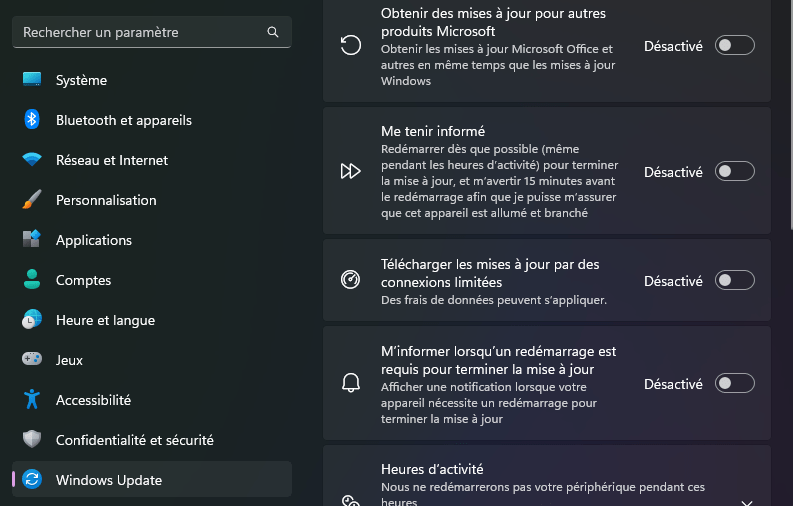
2. Handmatige installatie vanaf de website van de fabrikant
Voor meer controle en toegang tot de nieuwste beschikbare versies wordt het vaak aanbevolen om de chipsetstuurprogramma's handmatig te downloaden en te installeren vanaf de website van uw moederbordfabrikant.
Handmatige installatieprocedure: stapsgewijze handleiding
- Identificeer uw chipsetmodel : Raadpleeg de handleiding van uw moederbord of gebruik een systeemidentificatietool zoals CPU-Z.
- Ga naar de website van de fabrikant : Ga in uw webbrowser naar de officiële website van uw moederbordfabrikant (bijvoorbeeld ASUS, Gigabyte, MSI).
- Zoek het ondersteuningsgedeelte : Navigeer naar het gedeelte gewijd aan technische ondersteuning en het vinden van stuurprogramma's.
- Selecteer uw moederbord : Kies het exacte model van uw moederbord in de vervolgkeuzemenu's of de zoekbalk.
- Chipsetstuurprogramma's downloaden : Zoek het gedeelte gewijd aan chipsetstuurprogramma's en download het installatiebestand dat overeenkomt met uw besturingssysteem ( Windows 10, 11, enz. ).
- Voer het installatiebestand uit : Dubbelklik op het gedownloade bestand en volg de instructies van de installatiewizard.
- Start uw computer opnieuw op : Zodra de installatie is voltooid, start u uw computer opnieuw op zodat de wijzigingen van kracht worden.

Tips voor een succesvolle installatie
- Download alleen stuurprogramma's van de officiële website van uw moederbordfabrikant. Pas op voor niet-officiële websites die kwaadaardige of verouderde stuurprogramma's kunnen verspreiden.
- Zorg ervoor dat u het exacte model van uw moederbord selecteert. Een selectiefout kan tot compatibiliteitsproblemen leiden.
- Maak een back-up van uw systeem voordat u nieuwe stuurprogramma's installeert. Hierdoor kunt u in geval van een probleem terugkeren naar een eerdere configuratie.
- Update uw chipsetstuurprogramma's regelmatig. Fabrikanten brengen voortdurend updates uit om de prestaties, stabiliteit en beveiliging van uw systeem te verbeteren.
Conclusie
Chipsetstuurprogramma's spelen een cruciale rol bij het goed functioneren van uw computer. Door het belang ervan te begrijpen en ze correct te installeren, optimaliseert u de prestaties van uw systeem en soepele gebruikerservaring Vergeet niet om regelmatig de website van uw moederbordfabrikant te raadplegen om de nieuwste stuurprogramma-updates te downloaden en uw computer up-to-date te houden.




